
Съдържание:
- Автор John Day [email protected].
- Public 2024-01-30 07:53.
- Последно модифициран 2025-01-23 14:36.
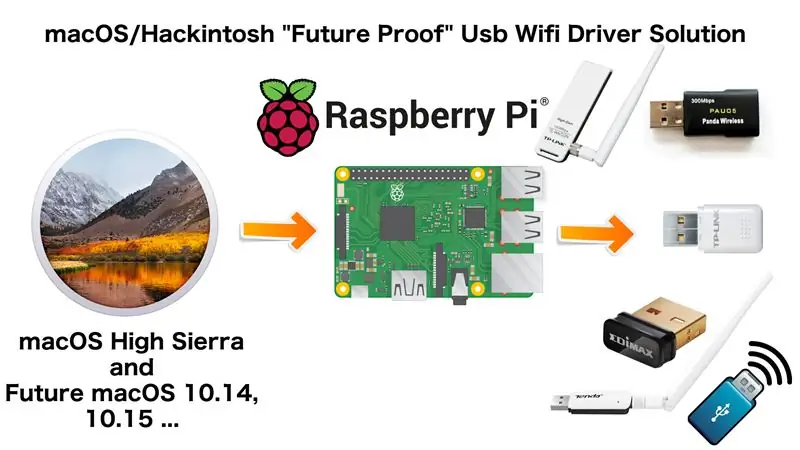
Един от най -разочароващите проблеми с най -новия macOS/Hackintosh е наличието на USB wifi драйвер.
Имам 3 wifi usb, които не работят на най -новата macOS High Sierra 10.13
Последният ми usb wifi е безжичен panda, но поддръжката на драйвери за macOS High Sierra 10.13 все още е „Очаквайте скоро“на техния уебсайт, който преди това работеше в macOS Sierra 10.12 с поддръжка на драйвери.
Днес откривам бъдещо доказателство, като използвам неизползваната си стара малинова pi 1, където сега дори мога да използвам двата си стари usb wifi и гарантирано ще работя върху бъдещи macOS 10.14, 10.15 и т.н.
Стъпка 1: Изисквания

1. macOS или компютър Hackintosh
2. Малина Пи
3. SD карта 4 GB или по -висока
4. Lan кабел
5. Usb Wifi (Забележка: ако използвате малинов pi 3 или малинов pi pi нул, нямате нужда от това)
6. Захранване само за Raspberry Pi 3
Стъпка 2: Инсталиране на Raspbian на SD карта
Изтеглете изображението
www.raspberrypi.org/downloads/raspbian/
Изберете „RASPBIAN STRETCH LITE“
Декомпресирайте архива
Следните zip инструменти поддържат ZIP64:
* 7-Zip (Windows)->
* The Unarchiver (Mac) ->
* Разархивирайте (Linux) ->
Запис на изображение на SD картата
Etcher е графичен инструмент за писане на SD карти, който работи на Mac OS, Linux и Windows и е най -лесният вариант за повечето потребители. Etcher също така поддържа запис на изображения директно от zip файла, без да се изисква разархивиране. За да напишете вашето изображение с Etcher:
1. Изтеглете Etcher и го инсталирайте. Свържете четец на SD карти с SD картата вътре.
2. Отворете Etcher и изберете от вашия твърд диск Raspberry Pi.img или.zip файл, който искате да запишете на SD картата.
3. Изберете SD картата, на която искате да запишете вашето изображение.
4. Прегледайте избора си и кликнете върху „Flash!“за да започнете да записвате данни на SD картата.
Стъпка 3: Конфигурация
Връзката по -долу е пълното ръководство за конфигуриране на вашето малиново пи
pimylifeup.com/raspberry-pi-wifi-bridge/
Стъпка 4: Вижте го в действие

Можете да проверите видеоклипа ми, за да го видите в действие
Препоръчано:
Най -тънкият и най -тесен преносим Nes?: 14 стъпки (със снимки)

Най -тънкият и най -тесен портативен NES?: Това е преносим NES с 3D печат, създаден с помощта на NES на чип ретробит NES. Той е 129*40*200 мм. има 8 часа живот на батерията, цифров контрол на силата на звука и стилен (може би) зелен корпус. Не е емулиран, хардуерно е излязъл от оригиналната касета, така че да
Solid Steadicam / Steadycam Под $ 20 GoPro, Dslr, Vdslr Най -евтиният и най -добрият Steadicam на Instructables: 8 стъпки (със снимки)

Solid Steadicam / Steadycam Под $ 20 GoPro, Dslr, Vdslr Най -евтиният и най -добрият Steadicam на Instructables: За изграждането на стедикам се нуждаете 1. Плоско парче ламарина с дължина 1 м и ширина 30 мм. 2. Дръжка на свредлото 3. Гаечен ключ 3/8 инча4. Винт за шайба 28 мм - 13 бр.5. Сачмен лагер, вътрешна ширина 12 мм6. Коркова подложка 7. Копче с винт М68. Карданна става
Най -големите притежания: Хакнах стар телефон за възпроизвеждане на най -голямата музика за задържане .: 13 стъпки (със снимки)

Най -големите притежания: Хакнах стар телефон, за да възпроизвеждам най -голямата музика за задържане .: https: //youtu.be/Ma4QnfQ7DxoWell … Сигурен съм, че не искате телефон, който просто възпроизвежда музика за задържане … Но Има безброй други вълнуващи проекти, които можете да направите с този много елементарен хак на тези лесно достъпни "бюро" телефони
Ретро-бъдещо телевизионно преобразуване: 6 стъпки (със снимки)
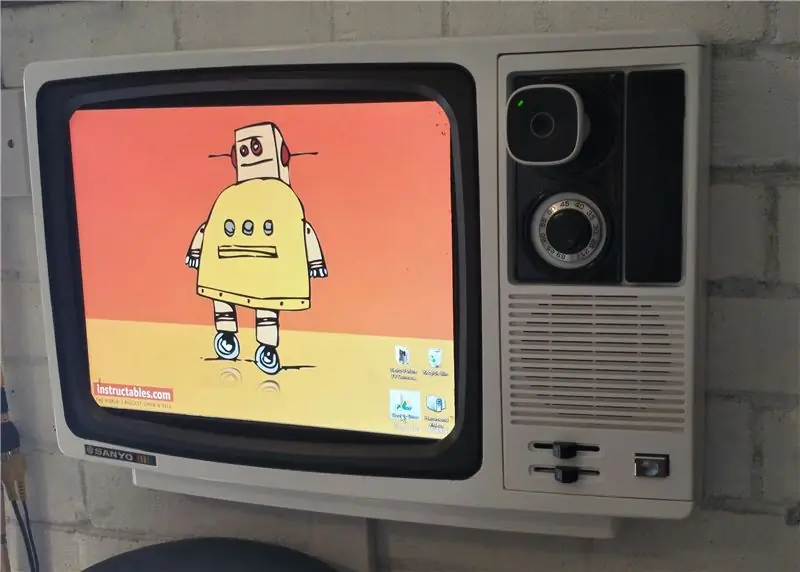
Ретро-бъдещо телевизионно преобразуване: Това е ранен цветен преносим телевизор, който обнових с по-модерен (но по същия начин почти остарял) LCD телевизор. Той е доста тънък и монтиран на стена, а аз преобразих оригиналните контроли на телевизора, запазвайки оригиналните ротационни туни с натискане на бутони
Най -евтиният Arduino -- Най -малкият Arduino -- Arduino Pro Mini -- Програмиране -- Arduino Neno: 6 стъпки (със снимки)

Най -евтиният Arduino || Най -малкият Arduino || Arduino Pro Mini || Програмиране || Arduino Neno: …………………………. Моля АБОНИРАЙТЕ се за канала ми в YouTube за още видеоклипове ……. .Този проект е за това как да се свърже най -малкият и евтин arduino някога. Най -малкият и евтин arduino е arduino pro mini. Подобно е на arduino
